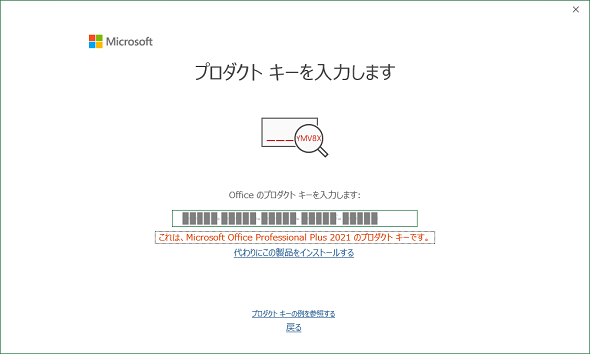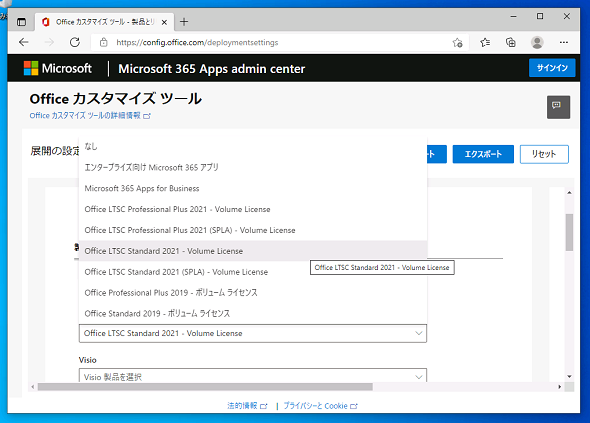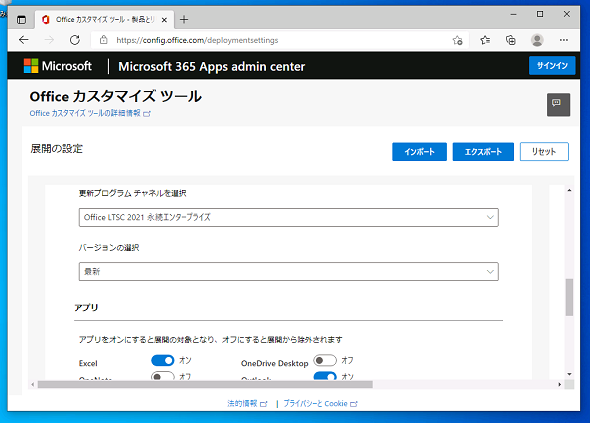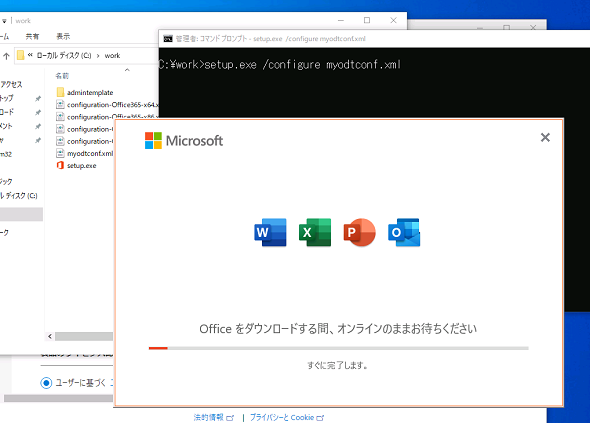Office LTSC 2021リリース、Office 2016/2019からのアップグレードの利点は少ない:企業ユーザーに贈るWindows 10への乗り換え案内(111)
Microsoftは2021年9月16日(米国時間)、Officeアプリのボリュームライセンス製品(永続ライセンス版)の最新バージョン「Office LTSC 2021」スイート製品をリリースしました。コンシューマーおよびスモールビジネス向けのOffice LTSC 2021製品(買い切り版)は2021年10月5日から販売が開始されました。企業向けの主流は「Microsoft 365 Apps」サブスクリプションです。Office LTSC 2021は、一般的な企業での利用を想定されたものではないことに注意してください。
企業向けOffice LTSC 2021は、限定的な特定の状況を想定したものに
Microsoftは2021年2月、「Office LTSC 2021」について、企業全体で広く利用するものではなく、インターネットに接続できない環境での利用など、限定的な特定の状況を想定して開発されると発表していました。「Windows 10 Enterprise LTSC」と同様、機能がロックされて長期サポートが必要な専用のシステムなどです。
Office LTSC 2021は、「Office 2019」までのリリースと同様、デバイスベースの永続ライセンス製品ですが、特定シナリオ専用の製品として設計されているということで、製品価格は最大で10%引き上げられると発表されていました。日本市場における、実際の価格については販売元にご確認ください。
- 一般法人向け Microsoft Office LTSC のリリース予定について(2021年2月)(Windows Blogs)
「長期サービスチャネル」(Long Term Servicing Channel、LTSC)の製品は、原則としてメインストリーム5年と延長サポート5年の「10年」のサポートが提供されます。しかし、前バージョンのOffice 2019では延長サポートが2年に短縮され、サポート終了日が「Office 2016」にそろえられました。Office LTSC 2021は延長サポートが提供されず、Office 2016およびOffice 2019のサポート終了日の1年後にサポートを終了します(表1)。
| 製品 | メインストリーム終了日 | 延長サポート終了日 |
|---|---|---|
| Office LTSC 2021 | 2026年10月13日(5年) | 延長サポートなし |
| Office 2019 | 2023年10月10日(5年) | 2025年10月14日(2年) |
| Office 2016 | 2020年10月13日(5年) | 2025年10月14日(5年) |
| Office 2013(SP1) | 2018年4月10日(5年) | 2023年4月11日(5年) |
| 表1 永続版Officeアプリのサポート終了日(固定ライフサイクルポリシー) | ||
なお、Windows 10 Enterprise LTSCの次期バージョン(筆者はこれまで「LTSC 2022」と言及してきましたが、Officeにそろえて「Windows 10 Enterprise LTSC 2021」として提供されるかもしれません)も、Office LTSC 2021とそろえる形でメインストリーム5年のサポートのみとなります。
現在、「Office 2013」を利用している場合は、「2023年4月11日」にサポートが終了するため、特定シナリオ専用の製品という位置付けを無視しても、Office LTSC 2021に移行するメリットはあるかもしれせん。
しかし、Office 2016やOffice 2019からの移行は、コストが無駄になるだけです。利用シナリオに関係なく、Office LTSC 2021の5年の買い切り料金で伸びる1年と、1年ぶんの「Microsoft 365 Apps」のサブスクリプション料金を比較すればすぐに分かるでしょう。実際には参考価格はOffice 2019と同じ価格に据え置かれましたが、サポート期間を考慮すると事実上の大幅な値上げともいえます(画面1)。
- Microsoft 365とOffice 2021で協働作業を簡単に(2021年10月)(Windows Blogs)
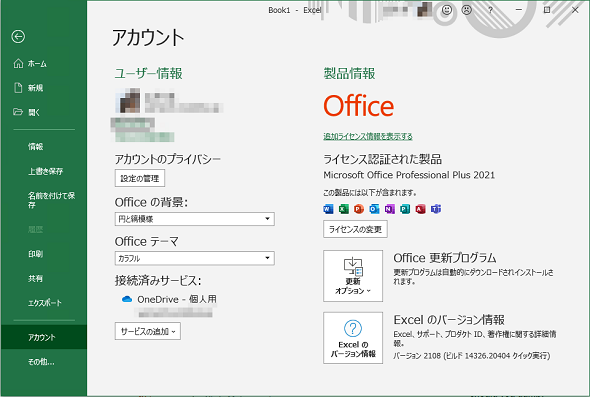
画面1 Office LTSC 2021は企業向けOfficeの永続ライセンス版の最新バージョン。サポート期間を考慮すると事実上の大幅な値上げ。あくまでもお薦めは、サブスクリプション版のMicrosoft 365 Apps
Office LTSC 2021の新機能とシステム要件
Office LTSC 2021の新機能は、以下のドキュメントで説明されています。
- LTSC 2021 Officeの概要(Microsoft Docs)
Microsoft 365 AppsのOfficeアプリには継続的に新機能が追加されますが、Office LTSC 2021は原則としてリリース時点で備えている機能が全てです。Office LTSC 2021リリース時点のバージョンは「2108」であり、同バージョンのMicrosoft 365 Appsが備える機能のサブセットと考えればよいでしょう。
例えば、「LTSC 2021 Officeの概要」では、Office LTSC 2021の新機能の一つとして「OpenDocument形式1.3」が挙げられていますが、Office LTSC 2021のリリース時点でその機能はMicrosoft 365 Appsの最新チャネルで既に利用可能になっています。
Office LTSC 2021は、WindowsとmacOSに対応しています。詳しいシステム要件は以下のドキュメントで確認してください。Windowsの場合は、「Windows 10」「Windows 11」「Windows 10 Enterprise LTSC 2019」「Windows Server 2019」「Windows Server 2022」がサポートされています。Windows 10 Enterprise LTSCの次期バージョンについてはリリース後に明らかになると思いますが、サポート期間がそろえられたことから考えると、サポート対象になるでしょう。
- System requirements for Microsoft 365 and Office|Office LTSC 2021 Suites[英語](Microsoft 365)
上記ドキュメントには、以下のような注意しなければならない制限事項も記されています。
- Office LTSC 2021にはMicrosoft 365のサービスは含まれません。MicrosoftはOffice LTSC 2021のユーザーがMicrosoft 365のサービスに接続することを意図的に遮断することはありませんが、エクスペリエンスと品質は時間の経過とともに低下する可能性があります。
- Office LTSC 2021からMicrosoft 365サービスへの接続は、延長サポートが終了する2026年10月までサポートされます。
- Microsoftは、セキュリティに関連しない問題を解決するためのコードの修正を提供しません。
3つ目の制約は、バグ修正が一切提供されないわけではなく、サポート窓口を通じた問題の修正には、セキュリティ関連でない場合は応じないということだと思われます。
Office 2016(C2R)以降の永続またはサブスクリプションライセンスならプロダクトキーの変更で移行可能
「クリック実行」(Click to Run、C2R)版のOffice 2016以降、つまり、Office 2016/Office 2019の永続版ライセンスや、Microsoft 365 Apps(旧称、Office 365 ProPlus)サブスクリプションを利用している場合は、再インストールすることなく、簡単にOffice LTSC 2021に移行できます。
Officeアプリの「アカウント」ページを開き、「ライセンスの変更」をクリックして、購入したOffice LTSC 2021のプロダクトキーを入力し、Officeアプリを更新すれば、プロダクトキーに対応したOffice LTSC 2021製品に切り替わります(画面2)。
- Officeのプロダクトキーを変更する(Officeのサポート)
Office 2016以降で共通の展開ツールと管理用テンプレートがOffice LTSC 2021対応に
Office LTSC 2021の位置付けが、Office 2016やOffice 2019とは変わったとはいえ、企業内でクライアントへ展開するためのツールやポリシー管理用テンプレートは共通であり、共通の方法で展開および管理できます。以下の「Office Deployment Tool(Office展開ツール、ODT)」および管理用テンプレートは、Office 2016以降とMicrosoft 365 Appsに共通であり、最新版はOffice LTSC 2021にも対応しています。
- Office Deployment Tool[英語](Microsoft Download Center)
- Administrative Template files(ADMX/ADML)for Microsoft 365 Apps for enterprise/Office LTSC 2021/Office 2019/Office 2016 and the Office Customization Tool for Office 2016[英語](Microsoft Download Center)
ODTは、Officeの展開を詳細にカスタマイズし、セットアップを自動化するためのツールです。ODTで使用するカスタマイズ内容を含む構成ファイル(XML)は、「Microsoft 365 Apps admin center」の「Officeカスタマイズツール」のGUIを使用して簡単に準備できます(サインイン不要)。
Officeカスタマイズツールでは、Office 2019以降の永続ライセンスおよびMicrosoft 365 Appsの製品、ビット数、言語、インストールするアプリの選択、インストール中の画面の表示の有無、インストールおよび更新元の指定、ライセンス認証の設定など、詳細なカスタマイズが可能です(画面3〜5)。
- Office展開ツールの概要(Microsoft Docs)
筆者紹介
山市 良(やまいち りょう)
岩手県花巻市在住。Microsoft MVP 2009 to 2022(Cloud and Datacenter Management)。SIer、IT出版社、中堅企業のシステム管理者を経て、フリーのテクニカルライターに。Microsoft製品、テクノロジーを中心に、IT雑誌、Webサイトへの記事の寄稿、ドキュメント作成、事例取材などを手掛ける。個人ブログは『山市良のえぬなんとかわーるど』。近著は『Windows版Docker&Windowsコンテナーテクノロジ入門』(日経BP社)、『ITプロフェッショナル向けWindowsトラブル解決 コマンド&テクニック集』(日経BP社)。
Copyright © ITmedia, Inc. All Rights Reserved.
関連記事
 Windows 10 バージョン1909以降の機能更新プログラム、これに注意しないと「ハマる」
Windows 10 バージョン1909以降の機能更新プログラム、これに注意しないと「ハマる」
ここ数カ月、Windows 10の機能更新プログラムおよびISOメディアを使用したバージョンアップグレードに関して、特定の条件下で発生する既知の問題が明らかになっています。企業のクライアントPCのバージョンアップグレードを今計画している場合は、影響を受けないように注意してください。 2021年にサポートが終了するMicrosoft製品まとめ
2021年にサポートが終了するMicrosoft製品まとめ
前回(第90回)は、Windows 10とMicrosoft Office製品について、2021年以降のサポートライフサイクルを再確認しました。今回は視点を変えて、2021年内にサポートが終了するMicrosoftの製品/技術についてまとめます。 【速報】Windows 10 October 2020 Update(バージョン20H2)が正式リリースに
【速報】Windows 10 October 2020 Update(バージョン20H2)が正式リリースに
Windows 10の最新バージョン「Windows 10 October 2020 Update(バージョン20H2)」が正式にリリースされました。Windows Updateを通じて段階的にロールアウトされるため、全てのPCで利用可能になっているわけではありません。案内が来るのを気長にお待ちください。 Windows 10におけるレガシーSMBプロトコルに関する重要な変更とSMB v3新機能まとめ
Windows 10におけるレガシーSMBプロトコルに関する重要な変更とSMB v3新機能まとめ
Windows 10およびWindows Server 2016以降、レガシーなSMB(SMB v1やSMB v2)の扱いについて、既定の動作に幾つか重要な変更が行われています。Windows 10やWindows Server 2016以降への移行時、または機能更新プログラムによる新バージョンへのアップグレードのタイミングで、以前のWindowsネットワークになかった挙動に遭遇した場合は、変更点を確認してみてください。